
Що стосується спілкування, то багато компаній та приватні особи вже роблять це через Інтернет, оскільки таким чином вони можуть підтримувати більші заходи безпеки, крім того, що вони взаємодіють досить динамічно. У цьому сенсі, сьогодні одним із найбільш використовуваних інструментів є Microsoft Teams.
Цей інструмент використовується багатьма компаніями та викладачами по всьому світу, які намагаються працювати або викладати через нього. Ось чому це може бути цікаво записувати певні конференції чи дзвінки, таким чином, щоб вони були доступні на потім і щоб ніхто нічого не пропустив.
Як записати зустріч Microsoft Teams
Як ми вже згадували, запис дзвінків може бути дуже корисним ресурсом у Microsoft Teams. Таким чином, якщо хтось відсутній, їм не доведеться нічого пропускати, серед інших можливих комунальних послуг. Однак, щоб записати дзвінок за допомогою цього інструменту, дуже важливо пам’ятати про це Ви повинні бути одним із модераторів дзвінка під питанням
Виконуючи цю вимогу, коли ви хочете записати певний дзвінок, ви повинні вибрати в ньому кнопка з трьома крапками, що з'являється вгорі. Потім у контекстному меню ви повинні вибрати опція "Почати запис і транскрипцію" почати
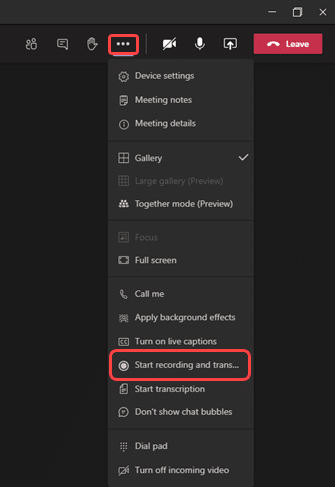

Натиснувши на цю кнопку, автоматично всім учасникам буде надіслано повідомлення про інформування про запис, і запис розпочнеться. За необхідності в цьому ж місці у вас буде можливість зупинити запис, якщо ви хочете закінчити його до закінчення відповідного дзвінка. Згодом запис буде доступний всій команді протягом певної кількості днів, мати можливість отримати доступ до нього після обробки та отримати копію, якщо це необхідно.